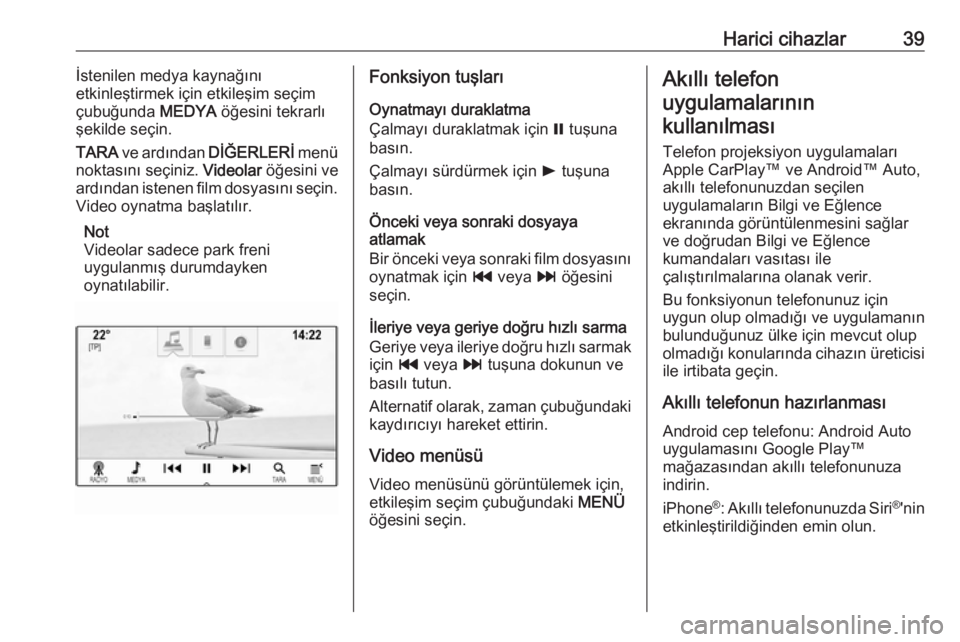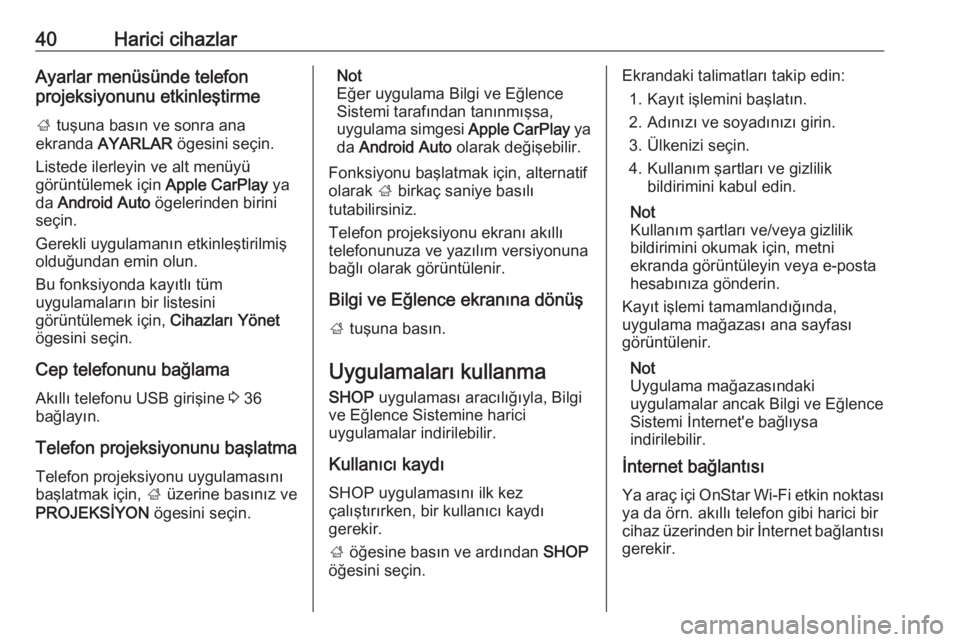Page 33 of 127

Radyo33RDS'nin avantajları● Ekranda istasyonun frekans numarası yerine program ismi
görüntülenir.
● İstasyon aramada esnasında, bilgi ve eğlence sistemi sadece
RDS istasyonlarını bulur.
● Bilgi ve eğlence sistemi, AF (alternatif frekans) vasıtasıylaher zaman istasyonun en iyi
algılanabilen frekansını bulur.
● Yayını alınan istasyona bağlı olarak Bilgi ve Eğlence Sistemi
radyo metnini görüntüler örn.
mevcut program hakkında
bilgiler.
RDS ayarları
RDS ayarları seçeneğini
yapılandırmak için, radyo
fonksiyonunu etkinleştirin ve FM
yayın bandını seçin. FM menüsünü
görüntülemek için etkileşim seçim
çubuğundaki MENÜ ögesini seçin.
RDS
RDS - Açık veya RDS - Kapalı
ayarlayın.
Trafik Programları (TP)
Radyo trafik servisi istasyonları trafik
haberleri yayınlayan RDS
istasyonlarıdır. Trafik servisi
fonksiyonu açıldığında, trafik anonsu
esnasında o anda aktif olan fonksiyon kesintiye uğrar.
Radyo trafik servisi
etkinleştirildiğinde, tüm ana
menülerin en üst satırlarında [TP]
görünür. Mevcut istasyon veya çalan ortam radyo trafik servis istasyonu
değilse, [ ] görüntülenir ve otomatik
olarak mevcut olan bir sonraki radyo
trafik servisi istasyonu için arama
başlar. Bir radyo trafik servisi
istasyonu bulunur bulunmaz, [TP]
yeniden işaretlenir. Eğer herhangi bir
trafik istasyonu bulunamazsa, [ ]
ekranda kalır.
İlgili radyo trafik hizmeti istasyonunda
trafik anonsları yayımlanıyorsa, bir
mesaj görünür.
Anonsu kesmek ve önceden
etkinleştirilen işleve dönmek için,
uyarıyı sonlandırın.
Trafik programı (TP) - Açık veya
Trafik programı (TP) - Kapalı
ayarlayın.
Bölge
RDS istasyonları bazen yöresel
olarak farklı frekanslarda farklı
programlar yayınlarlar.
Yöreselleştirme açıldığında,
gerektiğinde alternatif frekanslarda
aynı yöresel programlar seçilir. Eğer
bölgeselleştirme kapalı durumdaysa,
bölgesel programlar dikkate
alınmadan istasyonların alternatif
frekansları seçilir.
Page 34 of 127

34RadyoBölge - Açık veya Bölge - Kapalı
ayarlayın.
Dijital Audio Yayın Sistemi
(DAB)
DAB radyo istasyonlarını dijital olarak
yayınlar.
DAB Avantajları ● DAB istasyonları yayın frekansı yerine program ismiyle
görüntülenir.
● DAB sayesinde, birkaç radyo programı (servisler) tek bir grupta
yayınlanabilir.
● Yüksek kalitede dijital audio servislerinin yanı sıra, DAB
ayrıca program bilgisi ve seyahat
ve trafik bilgisini içeren birçok
bilgi servislerini yayınlayabilir.
● DAB alıcısı istasyon tarafından gönderilen sinyali alabildiği
sürece (sinyal çok zayıf olsa da), ses aktarımı garanti edilir.
● Sinyalin zayıf olması halinde, parazit çıkışını önlemek için sesseviyesi otomatik olarak
düşürülür.
DAB sinyali alıcının kesintiye
uğrayacağı kadar zayıfsa, sinyal
alım işlemi tamamen kesilir. Bu
ise DAB menüsünde DAB'den
DAB'ye geçiş ve/veya DBA'dan
FM'e geçiş etkinleştirilerek
önlenebilir (aşağıya bakın).
● Bir önceki ya da sonraki frekanslardaki istasyonların
sebep olduğu kesintiler (AM ve
FM alıcılarındaki normal durum)
DAB ile oluşmaz.
● DAB sinyali doğal engeller veya binalar tarafından yansıtılırsa,
DAB sinyali alma kalitesi daha
geliştirilir, halbuki AM veya FM
sinyal alımları böyle durumlarda
daha da kötü olur.
● DAB alımı etkinleşince, Bilgi ve Eğlence sisteminin FM arayıcısı
arka planda ektif olarak kalır ve
en iyi alınabilen FM istasyonlarını
aramaya devam eder. Eğer TP 3 32 etkinleştirilirse, en iyi
alınabilen FM istasyonuna ait
trafik anonsları verilir. TPetkisizleştirin DAB alımının FM
trafik anonsları tarafından
kesilmemesi için.
DAB ayarları
DAB ayarları seçeneğini
yapılandırmak için, radyo
fonksiyonunu etkinleştirin ve DAB
yayın bandını seçin. DAB menüsünü
görüntülemek için etkileşim seçim
çubuğundaki MENÜ öğesini seçin.
DAB duyuruları
Bir çok DAB istasyonu müzik
programlarının dışında çeşitli
kategorilerde anonslar da yayımlar.
Bu kategorilerin bazısını veya tümünü
Page 35 of 127

Radyo35etkinleştirdiğinizde, bu kategorilerde
bir anons yapıldığında o anda
alınmakta olan DAB servisi kesilir.
DAB kategorileri listesini
görüntülemek için DAB anonsları
seçin.
İstenen kategorileri seçin. Seçilen
kategoriler 9 ile işaretlenir.
Not
DAB anonsları sadece DAB yayın bandı etkinleştirildiğinde alınabilir.
DAB'dan DAB'a Bağlantı
Bu fonksiyonun aktif olmasıyla, DAB
sinyalinin alıcı tarafından kesintiye
uğrayacak kadar düşük olduğu
durumlarda, sistem diğer DAB
grubundaki (mevcutsa) aynı servise
(programa) atlar.
DAB'den DAB'ye geçiş - Açık veya
DAB'den DAB'ye geçiş - Kapalı
ayarlayın.
DAB'dan FM'e Bağlantı
Bu fonksiyonun aktif olmasıyla, DAB
sinyalinin alıcı tarafından kesintiye
uğrayacak kadar düşük olduğudurumlarda, sistem aktif DAB
servisine (mevcutsa) uyan FM
istasyonuna geçer.
DBA'dan FM'e geçiş - Açık veya
DBA'dan FM'e geçiş - Kapalı ayarlayın.
L Band
L bant aktifse, Bilgi ve Eğlence
sistemi ilave bir frekans aralığı alır.
L-bandı için frekanslar dünya ve uydu
radyosunu (1452 - 1492 MHz) içerir.
L bant - Açık veya L bant - Kapalı
ayarlayın.
Intellitext
Intellitext işlevi ile anonslar, finansal
bilgiler, spor, haberler gibi ek bilgiler
alınabilir.
Kategorilerden birini seçin ve ayrıntılı
bilgileri görüntülemek için belirli bir
öğeyi seçin.
Page 36 of 127

36Harici cihazlarHarici cihazlarGenel bilgiler................................ 36
Ses çalınması .............................. 37
Filmlerin Oynatılması ...................38
Akıllı telefon uygulamalarının
kullanılması .................................. 39
Uygulamaları kullanma ................40Genel bilgiler
Harici cihazların bağlanması için orta
konsola iki adet USB girişi ve bir AUX girişi yerleştirilmiştir.
Not
Bağlantı noktası her zaman temiz ve kuru tutulmalıdır.
AUX girişi
AUX girişine sonradan takılabilen
ilave cihazlar bağlamak mümkündür.
Bilgi ve Eğlence Sistemi sonradan
takılabilen bu cihazlarda yer alan
müzik dosyalarını çalabilir.
AUX girişine bağlandığında,
sonradan takılabilen ilave cihazın ses
sinyali Bilgi ve Eğlence Sisteminin
hoparlörlerinden verilir.
Ses seviyesi ve se tonu ayarları Bilgi
ve Eğlence Sistemi üzerinden
ayarlanabilir. Diğer tüm kontrol
işlevlerinin sonradan takılabilen ilave
cihaz üzerinden çalıştırılması gerekir.Bir cihazının bağlanması/ayrılması
Bilgi ve Eğlence Sisteminin AUX girişi
soketine sonradan takılabilen ilave
cihaz bağlamak için, şu kabloyu
kullanın:
Ses kaynağı için 3-kutuplu.
AUX cihazının bağlantısını kesmek için, başka bir fonksiyon seçin ve
ardından AUX cihazını çıkarın.
USB girişi Her bir USB girişine MP3 çalar, USB
aygıtı veya akıllı telefon bağlanabilir.
Bilgi ve Eğlence Sistemi sonradan
takılabilen bu cihazlarda yer alan
müzik dosyalarını ve filmleri çalabilir.
USB girişine bağlandığında, yukarıda
belirtilen aygıtlar Bilgi ve Eğlence
Sistemindeki kumandalar ve menüler üzerinden çalıştırılabilir.
Not
Yardımcı cihazların hepsi Bilgi ve
Eğlence Sistemi tarafından
desteklenmemektedir. İnternet
sitemizdeki uyumluluk listesini
kontrol edin.
Page 37 of 127

Harici cihazlar37Bir cihazının bağlanması/ayrılması
USB cihazı USB girişine bağlayın.
Not
Okunamayan bir USB cihazı
bağlandığı zaman ilgili bir hata
mesajı görünür ve Bilgi ve Eğlence
Sistemi otomatik olarak önceki
işleve geri döner.
USB aygıtı ayırmak için başka bir
işlev seçin ve USB depolama aygıtını
çıkarın.Dikkat
Dosya okunurken cihaz
bağlantısını ayırmaktan kaçının. Bu hem cihaza hem de Bilgi ve
Eğlence Sistemine zarar verebilir.
Bluetooth
Bluetooth A2DP ve AVRCP müzik
profillerini destekleyen cihazlar Bilgi
ve Eğlence Sistemine kablosuz
olarak bağlanabilir.
Bilgi ve Eğlence Sistemi sonradan
takılabilen bu cihazlarda yer alan
müzik dosyalarını çalabilir.
Bir cihazının bağlanması/ayrılması
Bluetooth bağlantısı hakkında
ayrıntılı bir açıklama için 3 68.
Bluetooth cihaz yönetimi
Bağlanan Bluetooth cihazını
değiştirmek için, etkileşim seçim
çubuğundaki MENÜ ögesini seçin.
Cihaz listesini görüntülemek için
Bluetooth cihazları yönet seçin.
Ayrıntılı bir açıklama için 3 68.
Dosya biçimleri Sadece FAT32, NTFS ve HFS+
olarak formatlanmış dosya sistemleri
desteklenir.
Not
Bazı dosyalar düzgün
görüntülenemeyebilir. Buna farklı
kayıt biçimleri veya dosyanın
durumu sebep olabilir.
Dijital Hak Yönetimi (DRM)
uygulanan çevrimiçi mağazalardan
indirilen dosyalar okunamaz.
Bilgi ve Eğlence Sistemi harici
cihazlarda depolanmış olan
aşağıdaki ses ve film dosyalarını
okuyabilir.Ses dosyaları
Çalınabilen ses dosyası biçimleri
MP3, WMA, AAC, M4A ve AIF'dir.
Bilgi ve Eğlence Sistemi ID3 tag
bilgileri içeren bir dosyayı okurken
parça adı, sanatçı vb. bilgileri
gösterebilir.
Film dosyaları
Okunabilen film dosyası biçimleri:
AVI, MPG, MP4, XVID ve WMV.
Taşınabilir cihazlara ait ortak ses ve
video kombinasyonları genellikle
desteklenir.
Ses çalınması
Çalmayı başlatma Eğer bağlı değilse, cihazı bağlayın
3 36.
; tuşuna basın ve ana ekranda
AUDIO öğesini seçin.
İstenilen medya kaynağını
etkinleştirmek için etkileşim seçim
çubuğunda MEDYA öğesini tekrarlı
şekilde seçin.
Örnek: USB ana menü.
Page 38 of 127

38Harici cihazlar
Fonksiyon tuşları
Oynatmayı duraklatma
Çalmayı duraklatmak için = tuşuna
basın.
Çalmayı sürdürmek için l tuşuna
basın.
Önceki veya sonraki parçaya atlamak Bir önceki veya sonraki parçayı
çalmak için t veya v tuşunu seçin.
İleriye veya geriye doğru hızlı sarma
Geriye veya ileriye doğru hızlı sarmak
için t veya v tuşuna dokunun ve
basılı tutun.
Alternatif olarak, zaman çubuğundaki kaydırıcıyı hareket ettirin (sadece
USB için mevcut).
Tarama işlevi Göz atma ekranını görüntülemek için,
etkileşim seçim çubuğundaki TARA
öğesini seçin.
OYNAT. LİST. , SANATÇILAR ,
ALBÜMLER , ŞARKILAR , TÜRLER
veya DİĞERLERİ DİĞERLERİ seçin.
ilave kategoriler de içerir: Klasör
görünümü , Podcastlar , Sesli kitaplar ,
Videolar ve Besteciler .
İstenen parçayı bulana kadar
kategorileri tarayın. Çalmayı
başlatmak için parçayı seçin.
Çalma sırası Eğer Karıştır aktifse, aktif cihaz
üzerindeki parçalar rastgele
çalınacaktır.
Not
USB'den çalma, karışık çalma işlevi
seçili şarkı çalmaya ait filtreye
bağlıdır, ör. albüm, sanatçı, tarz.
İlgili ses menüsünü görüntülemek
için, etkileşim seçim çubuğundaki
MENÜ ögesini seçin.
Karıştır - Açık veya Karıştır - Kapalı
ayarlayın.
Filmlerin Oynatılması Video oynatmayı başlatma
Cİhazı bağlayın 3 36.
; tuşuna basın ve ana ekranda
AUDIO öğesini seçin.
Page 39 of 127
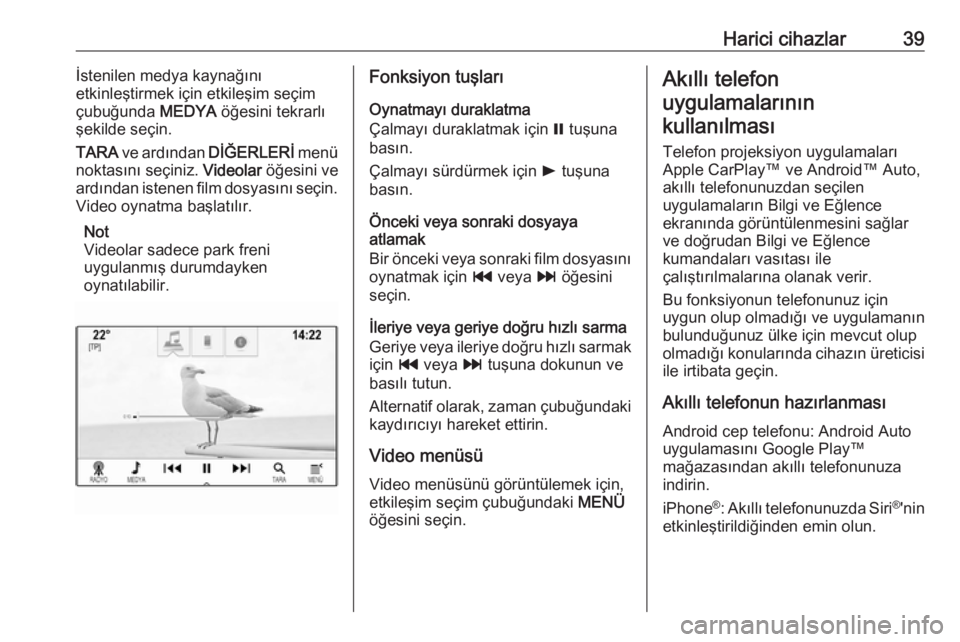
Harici cihazlar39İstenilen medya kaynağını
etkinleştirmek için etkileşim seçim
çubuğunda MEDYA öğesini tekrarlı
şekilde seçin.
TARA ve ardından DİĞERLERİ menü
noktasını seçiniz. Videolar öğesini ve
ardından istenen film dosyasını seçin. Video oynatma başlatılır.
Not
Videolar sadece park freni
uygulanmış durumdayken
oynatılabilir.Fonksiyon tuşları
Oynatmayı duraklatma
Çalmayı duraklatmak için = tuşuna
basın.
Çalmayı sürdürmek için l tuşuna
basın.
Önceki veya sonraki dosyaya
atlamak
Bir önceki veya sonraki film dosyasını oynatmak için t veya v öğesini
seçin.
İleriye veya geriye doğru hızlı sarma
Geriye veya ileriye doğru hızlı sarmak
için t veya v tuşuna dokunun ve
basılı tutun.
Alternatif olarak, zaman çubuğundaki
kaydırıcıyı hareket ettirin.
Video menüsü Video menüsünü görüntülemek için,
etkileşim seçim çubuğundaki MENÜ
öğesini seçin.Akıllı telefon
uygulamalarının
kullanılması
Telefon projeksiyon uygulamaları Apple CarPlay™ ve Android™ Auto,
akıllı telefonunuzdan seçilen
uygulamaların Bilgi ve Eğlence
ekranında görüntülenmesini sağlar
ve doğrudan Bilgi ve Eğlence
kumandaları vasıtası ile
çalıştırılmalarına olanak verir.
Bu fonksiyonun telefonunuz için
uygun olup olmadığı ve uygulamanın
bulunduğunuz ülke için mevcut olup
olmadığı konularında cihazın üreticisi
ile irtibata geçin.
Akıllı telefonun hazırlanması
Android cep telefonu: Android Auto
uygulamasını Google Play™
mağazasından akıllı telefonunuza
indirin.
iPhone ®
: Akıllı telefonunuzda Siri ®
'nin
etkinleştirildiğinden emin olun.
Page 40 of 127
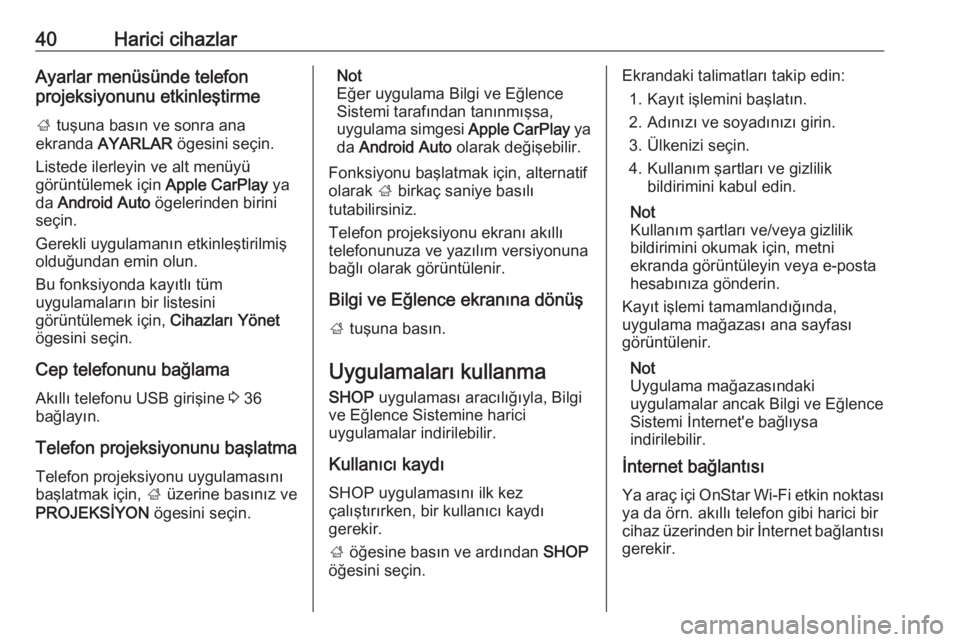
40Harici cihazlarAyarlar menüsünde telefon
projeksiyonunu etkinleştirme
; tuşuna basın ve sonra ana
ekranda AYARLAR ögesini seçin.
Listede ilerleyin ve alt menüyü
görüntülemek için Apple CarPlay ya
da Android Auto ögelerinden birini
seçin.
Gerekli uygulamanın etkinleştirilmiş
olduğundan emin olun.
Bu fonksiyonda kayıtlı tüm
uygulamaların bir listesini
görüntülemek için, Cihazları Yönet
ögesini seçin.
Cep telefonunu bağlama Akıllı telefonu USB girişine 3 36
bağlayın.
Telefon projeksiyonunu başlatma
Telefon projeksiyonu uygulamasını
başlatmak için, ; üzerine basınız ve
PROJEKSİYON ögesini seçin.Not
Eğer uygulama Bilgi ve Eğlence Sistemi tarafından tanınmışsa,
uygulama simgesi Apple CarPlay ya
da Android Auto olarak değişebilir.
Fonksiyonu başlatmak için, alternatif
olarak ; birkaç saniye basılı
tutabilirsiniz.
Telefon projeksiyonu ekranı akıllı
telefonunuza ve yazılım versiyonuna
bağlı olarak görüntülenir.
Bilgi ve Eğlence ekranına dönüş ; tuşuna basın.
Uygulamaları kullanma
SHOP uygulaması aracılığıyla, Bilgi
ve Eğlence Sistemine harici
uygulamalar indirilebilir.
Kullanıcı kaydı SHOP uygulamasını ilk kez
çalıştırırken, bir kullanıcı kaydı
gerekir.
; öğesine basın ve ardından SHOP
öğesini seçin.Ekrandaki talimatları takip edin:
1. Kayıt işlemini başlatın.
2. Adınızı ve soyadınızı girin.
3. Ülkenizi seçin.
4. Kullanım şartları ve gizlilik bildirimini kabul edin.
Not
Kullanım şartları ve/veya gizlilik
bildirimini okumak için, metni
ekranda görüntüleyin veya e-posta
hesabınıza gönderin.
Kayıt işlemi tamamlandığında,
uygulama mağazası ana sayfası
görüntülenir.
Not
Uygulama mağazasındaki
uygulamalar ancak Bilgi ve Eğlence
Sistemi İnternet'e bağlıysa
indirilebilir.
İnternet bağlantısı
Ya araç içi OnStar Wi-Fi etkin noktası
ya da örn. akıllı telefon gibi harici bir
cihaz üzerinden bir İnternet bağlantısı gerekir.
 1
1 2
2 3
3 4
4 5
5 6
6 7
7 8
8 9
9 10
10 11
11 12
12 13
13 14
14 15
15 16
16 17
17 18
18 19
19 20
20 21
21 22
22 23
23 24
24 25
25 26
26 27
27 28
28 29
29 30
30 31
31 32
32 33
33 34
34 35
35 36
36 37
37 38
38 39
39 40
40 41
41 42
42 43
43 44
44 45
45 46
46 47
47 48
48 49
49 50
50 51
51 52
52 53
53 54
54 55
55 56
56 57
57 58
58 59
59 60
60 61
61 62
62 63
63 64
64 65
65 66
66 67
67 68
68 69
69 70
70 71
71 72
72 73
73 74
74 75
75 76
76 77
77 78
78 79
79 80
80 81
81 82
82 83
83 84
84 85
85 86
86 87
87 88
88 89
89 90
90 91
91 92
92 93
93 94
94 95
95 96
96 97
97 98
98 99
99 100
100 101
101 102
102 103
103 104
104 105
105 106
106 107
107 108
108 109
109 110
110 111
111 112
112 113
113 114
114 115
115 116
116 117
117 118
118 119
119 120
120 121
121 122
122 123
123 124
124 125
125 126
126